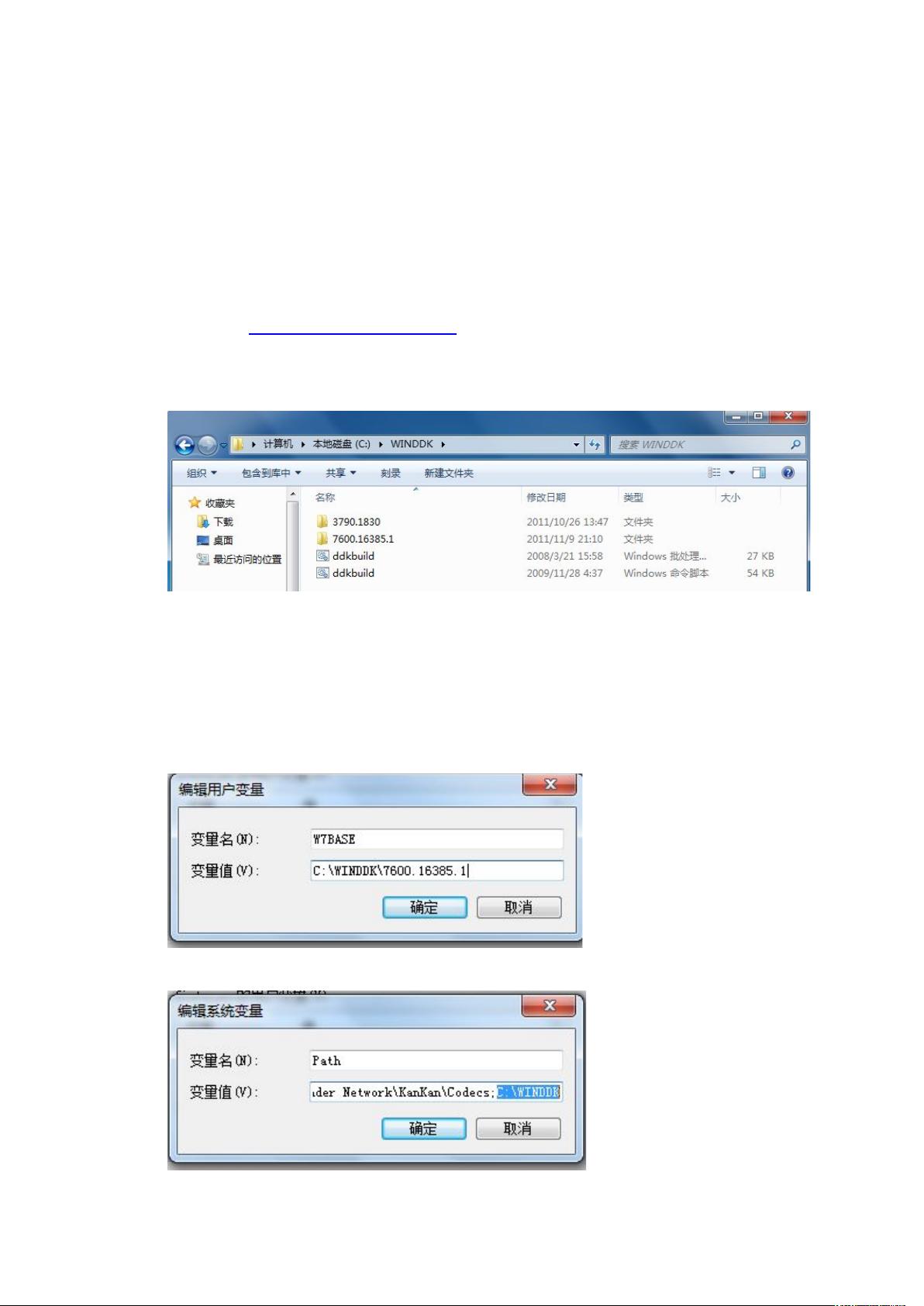VS2008+WDK+DDKWizard驱动开发环境详尽配置与入门示例
本文档详细介绍了如何在Visual Studio 2008(VS2008)环境中配置Windows Driver Kit (WDK) 和 Device Driver Kit Wizard (DDKWizard) 进行驱动程序开发。以下是步骤和关键知识点:
1. **环境准备**:
- 首先,确保已安装Microsoft Visual Studio 2008(VS2008)。这提供了IDE(集成开发环境)用于编写驱动程序。
- 安装Windows Driver Kit (WDK),根据操作系统版本选择对应版本的安装包。例如,针对Windows 7/2008 R2,安装W7BASE版本。
- 下载DDKWizard,可以从[http://ddkwizard.assarbad.net/](http://ddkwizard.assarbad.net/) 获取三个文件:ddkwizard_setup.exe、ddkbuild.bat和ddkbuild.cmd。
2. **配置环境变量**:
- 创建或编辑用户变量,如W7BASE,其值为WDK的安装路径,根据操作系统调整,如XPDDK、WNETBASE等。
- 将WDK的安装路径添加到系统环境变量“Path”中,便于在命令行中调用相关工具。
3. **集成到VS2008**:
- 打开VS2008,选择“工具” > “选项” > “VC++目录”,在“可执行文件”中添加WDK的路径,以便正确识别和链接驱动开发所需的库和工具。
4. **创建驱动项目**:
- 在新建项目时,选择“DDKProject” > “EmptyDriver”模板,开始编写驱动程序的基础结构。
- 编写驱动函数,如DriverUnload()和DriverEntry(),这两个函数是驱动程序的基本组成部分,分别处理卸载和初始化操作。
5. **编译与测试**:
- 在SourceFiles中添加源代码文件(如Test.c),并编写驱动程序代码。
- 使用F7键进行编译,生成.sys文件。这一步会通过DDKWizard提供的工具链完成。
- 为了测试驱动,可以使用DriverMonitor工具,它允许在模拟环境中监控驱动的行为。
- 在设备管理器中查看新添加的设备,可能需要选择“显示隐藏的设备”才能看到。
6. **注意事项**:
- 驱动安装后,必须重启计算机以加载新驱动。
- 需要注意驱动程序的调试和调试模式,可能需要特定的权限或者在模拟环境中运行。
通过以上步骤,开发者可以在VS2008的环境中利用WDK和DDKWizard创建、构建和测试Windows驱动程序。尽管时代已经更新,但这些基本概念仍然适用于后续的驱动开发工作,尤其是对初学者来说,了解这些基础配置至关重要。
点击了解资源详情
点击了解资源详情
点击了解资源详情
2010-02-16 上传
2011-07-01 上传
点击了解资源详情
2015-04-02 上传
226 浏览量
2009-08-21 上传
xch1985
- 粉丝: 1
- 资源: 2
最新资源
- C语言数组操作:高度检查器编程实践
- 基于Swift开发的嘉定单车LBS iOS应用项目解析
- 钗头凤声乐表演的二度创作分析报告
- 分布式数据库特训营全套教程资料
- JavaScript开发者Robert Bindar的博客平台
- MATLAB投影寻踪代码教程及文件解压缩指南
- HTML5拖放实现的RPSLS游戏教程
- HT://Dig引擎接口,Ampoliros开源模块应用
- 全面探测服务器性能与PHP环境的iprober PHP探针v0.024
- 新版提醒应用v2:基于MongoDB的数据存储
- 《我的世界》东方大陆1.12.2材质包深度体验
- Hypercore Promisifier: JavaScript中的回调转换为Promise包装器
- 探索开源项目Artifice:Slyme脚本与技巧游戏
- Matlab机器人学习代码解析与笔记分享
- 查尔默斯大学计算物理作业HP2解析
- GitHub问题管理新工具:GIRA-crx插件介绍